-
-
アプリケーショングループの作成
-
This content has been machine translated dynamically.
Dieser Inhalt ist eine maschinelle Übersetzung, die dynamisch erstellt wurde. (Haftungsausschluss)
Cet article a été traduit automatiquement de manière dynamique. (Clause de non responsabilité)
Este artículo lo ha traducido una máquina de forma dinámica. (Aviso legal)
此内容已经过机器动态翻译。 放弃
このコンテンツは動的に機械翻訳されています。免責事項
이 콘텐츠는 동적으로 기계 번역되었습니다. 책임 부인
Este texto foi traduzido automaticamente. (Aviso legal)
Questo contenuto è stato tradotto dinamicamente con traduzione automatica.(Esclusione di responsabilità))
This article has been machine translated.
Dieser Artikel wurde maschinell übersetzt. (Haftungsausschluss)
Ce article a été traduit automatiquement. (Clause de non responsabilité)
Este artículo ha sido traducido automáticamente. (Aviso legal)
この記事は機械翻訳されています.免責事項
이 기사는 기계 번역되었습니다.책임 부인
Este artigo foi traduzido automaticamente.(Aviso legal)
这篇文章已经过机器翻译.放弃
Questo articolo è stato tradotto automaticamente.(Esclusione di responsabilità))
Translation failed!
アプリケーショングループの作成
はじめに
アプリケーショングループを使用すると、アプリケーションのコレクションを管理できます。 異なるデリバリーグループ間で共有されているアプリケーションや、デリバリーグループ内のユーザーのサブセットによって使用されるアプリケーションのアプリケーショングループを作成できます。 アプリケーショングループはオプションです。 複数のデリバリーグループに同じアプリケーションを追加する代わりの手段となります。 デリバリーグループは複数のアプリケーショングループに関連付けることができ、アプリケーショングループは複数のデリバリーグループに関連付けることができます。
アプリケーショングループの使用は、さらに多くのデリバリーグループを使用するのに比べて、アプリケーション管理とリソース制御に利点をもたらします:
- アプリケーションおよびその設定を論理的にグループ化することで、アプリケーションを1つの単位として管理することができます。 たとえば、同じアプリケーションをそれぞれのデリバリーグループに1つずつ追加(公開)する必要はありません。
- アプリケーショングループ間でのセッション共有により、リソースの消費を削減できます。 また、アプリケーショングループ間のセッション共有を無効にすることが有益な場合もあります。
- タグ制限機能を使用すると、選択したデリバリーグループ内のマシンのサブセットだけを対象にして、アプリケーショングループからアプリケーションを公開できます。 タグ制約で、複数の公開タスクに既存のマシンを使用できるので、追加のマシンを展開、管理するコストを節約できます。 タグ制限は、デリバリーグループのマシンをさらに分割(またはパーティション化)するものと考えることができます。 タグ制限のあるアプリケーショングループやデスクトップを使用すると、デリバリーグループ内のマシンのサブセットを分離してトラブルシューティングするときに便利です。
構成例
例1
次の図は、アプリケーショングループを含む環境を示しています:
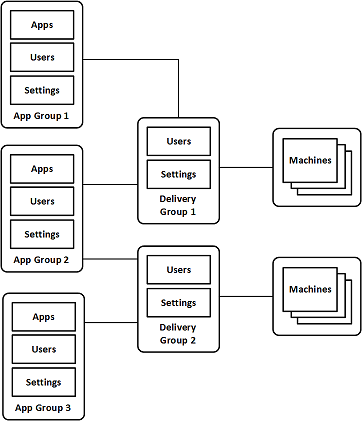
この構成では、アプリケーションはデリバリーグループではなくアプリケーショングループに追加されます。 デリバリーグループでは、使用するマシンを指定します。 (表示されていませんが、マシンはマシンカタログに含まれています。)
アプリケーショングループ1はデリバリーグループ1に関連付けられています。 アプリケーショングループ1のアプリケーションには、アプリケーショングループ1で指定されているユーザーが、デリバリーグループ1のユーザー一覧にも含まれている限り、アクセスできます。 これは、アプリケーショングループのユーザー一覧は関連付けられているデリバリーグループのユーザー一覧のサブセット(制限)でなければならないというガイダンスに従っています。 アプリケーショングループ1の設定(アプリケーショングループ間で共有されるアプリケーションセッション、関連付けられているデリバリーグループなど)は、このグループのアプリケーションとユーザーに適用されます。 デリバリーグループ1の設定(匿名ユーザーサポートなど)は、アプリケーショングループ1および2のユーザーに適用されます。この2つのアプリケーショングループがこのデリバリーグループに関連付けられているためです。
アプリケーショングループ2は、デリバリーグループ1と2に関連付けられています。 この2つのデリバリーグループそれぞれにアプリケーショングループ2の優先度を割り当てることで、アプリケーション起動時にデリバリーグループをチェックする順序を指定できます。 同等の優先度が割り当てられたデリバリーグループ間では、負荷が分散されます。 アプリケーショングループ2のアプリケーションには、アプリケーショングループ2で指定されているユーザーが、デリバリーグループ1とデリバリーグループ2のユーザー一覧にも含まれている限り、アクセスできます。
例2
この単純なレイアウトでは、あるデスクトップおよびアプリケーションの起動に関係するマシンを、タグ制約を使用して制限します。 サイトには、1つの共有デリバリーグループ、1つの公開デスクトップ、および2つのアプリケーションで構成された1つのアプリケーショングループがあります。
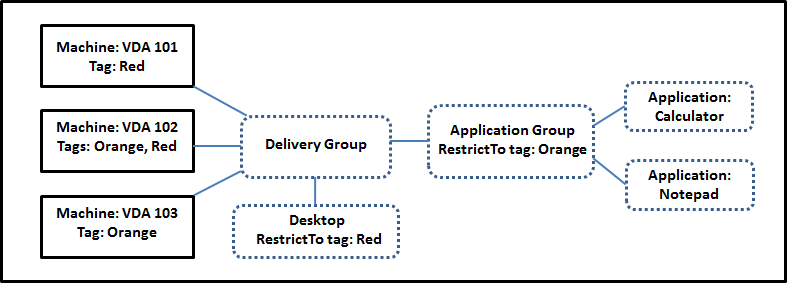
3台のマシン(VDA 101~103)それぞれにタグが追加されています。
アプリケーショングループは「Orange」のタグ制限で作成されているので、各アプリケーション(電卓とメモ帳)は、デリバリーグループの、タグが「Orange」のマシンVDA 102および103上でのみ起動できます。
アプリケーショングループ(およびデスクトップ)でのタグ制限の使用に関する包括的な例やガイダンスは、「タグ」を参照してください。
ガイダンスおよび考慮事項
Citrixでは、アプリケーショングループとデリバリーグループの両方ではなく、どちらか一方にアプリケーションを追加することをお勧めします。 両方に追加すると、アプリケーションを2種類のグループに追加することにより複雑度が増加し、管理が困難になる可能性があります。
デフォルトでは、アプリケーショングループが有効になっています。 アプリケーショングループ作成後、グループを編集してこの設定を変更できます。 「アプリケーショングループの管理」を参照してください。
デフォルトでは、アプリケーショングループ間でのアプリケーションセッションの共有が有効になっています。 「アプリケーショングループ間のセッション共有」を参照してください。
Citrixでは、デリバリーグループを最新のバージョンにアップグレードすることをお勧めします。 これには、次のことが必要です:
- デリバリーグループで使用されているマシン上のVDAのアップグレード
- それらのマシンを含むマシンカタログをより高い機能レベルに変更
- デリバリーグループをより高い機能レベルに変更
詳しくは、「デリバリーグループの管理」を参照してください。
アプリケーショングループを使用するには、コアコンポーネントがバージョン7.9以上である必要があります。
アプリケーショングループを作成するには、デリバリーグループ管理者組み込みの役割の配信管理者権限が必要です。 詳しくは、「委任管理」を参照してください。
この記事では、アプリケーションを複数のアプリケーショングループに「関連付ける」と表現することで、このアクションと、利用可能なソースからアプリケーションの新しいインスタンスを追加することを区別しています。 同様に、デリバリーグループはアプリケーショングループに関連付けられ、アプリケーショングループはデリバリーグループに関連付けられます。追加されるのでも、お互いのコンポーネントになるのでもありません。
アプリケーショングループを使用したセッション共有
アプリケーションセッション共有を有効にすると、すべてのアプリケーションが同一のアプリケーションセッションで起動されるようになります。 これにより、追加のアプリケーションセッションの起動にかかるコストが抑えられるとともに、クリップボードを使用するアプリケーション機能(コピーアンドペーストなど)を使用できます。 ただし、セッション共有の無効化が必要になる場合もあります。
アプリケーショングループを使用する場合、以下の3通りの方法でアプリケーションセッション共有を構成して、デリバリーグループのみを使用ときに利用できる標準的なセッション共有の動作を拡張できます:
- アプリケーショングループ間でセッション共有を有効にする。
- 同一のアプリケーショングループに含まれるアプリケーション間でのみセッション共有を有効にする。
- セッション共有を無効にする。
アプリケーショングループ間のセッション共有
アプリケーショングループ間のアプリケーションセッション共有を有効にすることも、この共有を無効化して、アプリケーションセッション共有を同一のアプリケーショングループに含まれるアプリケーションのみに限定することもできます。
-
アプリケーショングループ間のセッション共有を有効にすることが役立つ例:
アプリケーショングループ1には、WordやExcelなどのMicrosoft Officeアプリケーションが含まれています。 アプリケーショングループ2にはメモ帳や電卓などその他のアプリケーションが含まれており、両方のアプリケーショングループは同じデリバリーグループに接続されています。 両方のアプリケーショングループへのアクセス権を持つユーザーが、Wordを起動してアプリケーションセッションを開始してから、メモ帳を起動するとします。 このユーザーのWordが実行されている既存のセッションがメモ帳の実行にも適していると判断されると、メモ帳は既存のセッション内で起動されます。 メモ帳を既存のセッションで実行できない場合(タグによる制限でセッションの実行元のマシンが除外されている場合など)、セッション共有を使用せず適切なマシン上に新しいセッションが作成されます。
-
アプリケーショングループ間のセッション共有を無効にすることが役立つ例:
同じソフトウェアスイートの2つの異なるバージョンや、同じWebブラウザーの2つの異なるバージョンなど、同時に使用することがあまりない一連のアプリケーションが同じマシンにインストールされています。 管理者は、同じセッションで両方のバージョンを起動することをユーザーに許可しないほうがいいと考えました。
ソフトウェアスイートの各バージョン用にアプリケーショングループを1つ作成し、ソフトウェアスイートの各バージョンのアプリケーションを対応するアプリケーショングループに追加します。 これらの各アプリケーショングループでグループ間のセッション共有を無効にすると、各グループで指定されたユーザーは同じセッションで同じバージョンのアプリケーションを実行でき、同時に他のアプリケーションを別のセッションで実行できます。 ユーザーが異なるバージョンのアプリケーション(異なるアプリケーショングループに含まれるアプリケーション)を起動するか、アプリケーショングループには含まれていないアプリケーションを起動すると、そのアプリケーションは新しいセッションで起動されます。
このアプリケーショングループ間のセッション共有機能は、セキュリティサンドボックス機能ではありません。 完全に信頼することはできず、ユーザーが別の手段(Windowsエクスプローラーなど)を使用してセッションにアプリケーションを起動することは防げません。
マシンがフル稼働の場合、そのマシンで新しいセッションは開始されません。 新しいアプリケーションは、必要に応じてセッション共有を使用し、既存のセッション内で起動されます(この動作が、ここで説明するセッション共有の制限に従っている場合)。
事前起動セッションは、アプリケーションセッション共有が許可されているアプリケーショングループでのみ利用できます (残留セッション機能を使用するセッションは、すべてのアプリケーショングループで利用できます)。これらの機能は、アプリケーショングループに関連付けるデリバリーグループごとに有効にして構成する必要があります。 アプリケーショングループでは設定できません。
デフォルトでは、アプリケーショングループの作成時、アプリケーショングループ間のアプリケーションセッション共有は有効になっています。 グループを作成するときにこれを変更することはできません。 アプリケーショングループ作成後、グループを編集してこの設定を変更できます。 「アプリケーショングループの管理」を参照してください。
アプリケーショングループ内でのセッション共有の無効化
同一のアプリケーショングループに含まれるアプリケーション間で、アプリケーションセッション共有を無効にすることができます。
-
アプリケーショングループ内のセッション共有を無効にすることが役立つ例:
ユーザーが別々のモニターで、アプリケーションの複数の全画面セッションへ同時にアクセスできるようにする場合。
アプリケーショングループを作成して、そのグループにアプリケーションを追加する場合。 アプリケーショングループ内のアプリケーション間でのセッション共有が禁止されている場合、グループ内で指定されたユーザーは別々のセッションでアプリケーションを1つずつ起動することになり、各アプリケーションを個別のモニターに移動することができます。
デフォルトでは、アプリケーショングループ作成時にはアプリケーションセッションの共有が有効になっています。 グループを作成するときにこれを変更することはできません。 アプリケーショングループ作成後、グループを編集してこの設定を変更できます。 「アプリケーショングループの管理」を参照してください。
アプリケーショングループの作成
アプリケーショングループを作成するプロセスを使用して、Citrix Workspaceアプリでアプリケーションカテゴリを作成します。 アプリケーションカテゴリを使用すると、Citrix Workspaceでアプリケーションのコレクションを管理できます。
アプリケーショングループを作成するには:
- Studioの左側のペインで [アプリケーション] を選択し、[アプリケーショングループ] タブを選択します。
- フォルダーを使用してアプリケーショングループを整理するには、Application Groupsルートフォルダーの下にフォルダーを作成します。 詳しくは、「フォルダーを使用したアプリケーショングループの整理」を参照してください。
- グループを作成するフォルダーを選択し、[アプリケーショングループの作成] をクリックします。 グループ作成ウィザードが起動し、[はじめに] ページが表示されます。 このウィザードで、今後このページが表示されないようにできます。
- ウィザードに従って、以下に説明するページで設定を構成します。 各ページの操作を終えたら、[概要] ページに到達するまで [次へ] を選択します。
手順1: デリバリーグループ
[デリバリーグループ] ページには、すべてのデリバリーグループが、各グループに含まれるマシンの数とともに表示されます。
- [互換性のあるデリバリーグループ] リストには、選択可能なデリバリーグループが含まれています。 互換性のあるデリバリーグループには、ランダムな(永続的ではない、つまり静的に割り当てられていない)サーバーやデスクトップOSマシンが含まれます。
- [互換性のないデリバリーグループ] リストには、選択できないデリバリーグループが含まれています。 各エントリで、静的に割り当てられたマシンを含む、などの互換性がない理由が説明されます。
アプリケーショングループは、アプリケーションを配信可能な共有(プライベートではない)マシンが含まれるデリバリーグループに関連付けることができます。
次の両方の条件が満たされている場合は、デスクトップのみを配信する共有マシンが含まれるデリバリーグループを選択することもできます:
- デリバリーグループは、共有マシンが含まれ、7.9より前のバージョンのXenDesktopで作成されたものです。
- デリバリーグループの編集権限があります。
グループ作成ウィザードをコミットすると、デリバリーグループの種類が自動的に「デスクトップおよびアプリケーション」に変換されます。
おそらくはアプリケーションを整理したり現在は使用されていないアプリケーションのストレージとして使用したりするために、デリバリーグループに関連付けないアプリケーショングループを作成することができますが、アプリケーショングループで少なくとも1つのデリバリーグループを指定するまでは、そのアプリケーショングループを使用してアプリケーションを配信することはできません また、デリバリーグループが指定されていない場合は、[スタート]メニューから のソースからアプリケーショングループにアプリケーションを追加することもできません。
選択するデリバリーグループで、アプリケーションの配信に使用するマシンを指定します。 アプリケーショングループに関連付けるデリバリーグループの横にあるチェックボックスをオンにします。
タグ制約を追加するには、[タグでマシンの起動を制限します:] を選択し、ドロップダウンからタグを選択します。
手順2: ユーザー
アプリケーショングループのアプリケーションを使用できるユーザーを指定します。 1つ前のページで選択したデリバリーグループのすべてのユーザーとユーザーグループに許可するか、このデリバリーグループの特定のユーザーとユーザーグループを選択することができます。 指定したユーザーの使用を制限した場合は、デリバリーグループとアプリケーショングループで指定したユーザーだけが、このアプリケーショングループのアプリケーションにアクセスできます。 基本的に、アプリケーショングループのユーザー一覧は、デリバリーグループのユーザー一覧のフィルターとして機能します。
認証されていないユーザーによるアプリケーション使用の有効化または無効化は、デリバリーグループでのみ行えます。アプリケーショングループではできません。
展開内のユーザー一覧が指定されている場所については、「ユーザー一覧の指定場所」を参照してください。
手順3: アプリケーション
ヒント:
- アプリケーションをデリバリーグループに追加すると、デフォルトで「アプリケーション」という名前のフォルダー内に表示されます。 別のフォルダーを指定することもできます。 アプリケーションの追加時に、そのフォルダー内に同じ名前のアプリケーションが既に存在する場合、追加するアプリケーションの名前を変更するよう指示するメッセージが表示されます。 提案された一意の名前を受け入れると、アプリケーションにその新しい名前が追加されます。 それ以外の場合は、追加する前に名前を変更する必要があります。 詳しくは、「アプリケーションフォルダーの管理」を参照してください。
- アプリケーションのプロパティ(設定)は、追加時、または後で変更できます。 「アプリケーションプロパティの変更」を参照してください。 同じ名前の2つのアプリケーションを同じユーザーに公開する場合は、Studioの [アプリケーション名(ユーザー用)] プロパティを変更します。 これを行わないと、Citrix Workspaceアプリには同じ名前が2つ表示されます。
- アプリケーションを複数のアプリケーショングループに追加する場合、そのすべてのアプリケーショングループのアプリケーションを見ることができる十分な権限を有していなければ、表示上の問題が発生する可能性があります。 そのような問題が発生した場合は、より上位の権限を持つ管理者に相談するか、または自身の権限を拡張して、アプリケーションを追加したグループをすべて含めるようにします。
[追加] ボックスを選択して、アプリケーションのソースを表示します。
-
[スタート]メニューから: 選択したデリバリーグループのマシンで検出されたアプリケーション。 このソースを選択すると、新たなページが開き、検出されたアプリケーションが一覧表示されます。 追加するアプリケーションのチェックボックスをオンにし、[OK]を選択します。
このソースは、次のいずれかを選択した場合は選択できません:
- 関連するデリバリーグループのないアプリケーショングループ。
- マシンを含まないデリバリーグループが関連付けられたアプリケーショングループ。
- マシンを含まないデリバリーグループ。
- 手動: サイトまたはネットワーク内の別の場所にあるアプリケーション。 このソースを選択すると、新たなページが開くので、そのページで実行可能ファイルのパス、作業ディレクトリ、オプションのコマンドライン引数、管理者およびユーザー用の表示名を入力します。 この情報を入力したら、[OK]を選択します。
- 既存: 以前サイトに追加したアプリケーション。 このソースを選択すると、新たなページが開き、検出されたアプリケーションが一覧表示されます。 追加するアプリケーションのチェックボックスをオンにし、[OK]を選択します。 このソースは、サイトにアプリケーションが含まれていない場合は選択できません。
-
アプリケーションパッケージ: App-V、MSIX、MSIXアプリのアタッチ、またはFlexAppアプリケーションパッケージ内のアプリケーション。 このソースを選択すると、[パッケージからアプリケーションの追加] ページが開きます。 アプリケーションパッケージのソースを選択して、表示結果からグループに追加するアプリケーション、[OK] の順に選択します
注
MSIXまたはMSIXアプリのアタッチアプリを公開するには、デリバリーグループの機能レベルが2106以降である必要があります。 FlexAppアプリの場合、機能レベルは2206以降である必要があります。 機能レベルの要件が満たされていない場合、[アプリケーションパッケージのソース] ドロップダウンリスト内の対応するオプションは選択不可になります。 注:
VDAバージョン2003以降では、HTTP URLからのApp-Vパッケージの公開はサポートされていません。 これらのアプリケーションをリストから選択することはできません。
上述のとおり、[追加] ボックスの特定のエントリは、そのタイプの有効なソースがない場合は選択できません。 互換性のないソースは、一切表示されません。たとえば、アプリケーショングループにアプリケーショングループは追加できないため、このソースはアプリケーショングループ作成時には表示されません。
手順4: スコープ
このページは、カスタムスコープを作成済みの場合にのみ表示されます。 デフォルトでは、すべてのスコープが選択されています。 詳しくは、「管理者権限の委任」を参照してください。
手順5: まとめ
アプリケーショングループの名前を入力します。 必要に応じて説明も入力できます。
概要の情報を確認し、[完了]を選択します。
共有
共有
This Preview product documentation is Citrix Confidential.
You agree to hold this documentation confidential pursuant to the terms of your Citrix Beta/Tech Preview Agreement.
The development, release and timing of any features or functionality described in the Preview documentation remains at our sole discretion and are subject to change without notice or consultation.
The documentation is for informational purposes only and is not a commitment, promise or legal obligation to deliver any material, code or functionality and should not be relied upon in making Citrix product purchase decisions.
If you do not agree, select I DO NOT AGREE to exit.